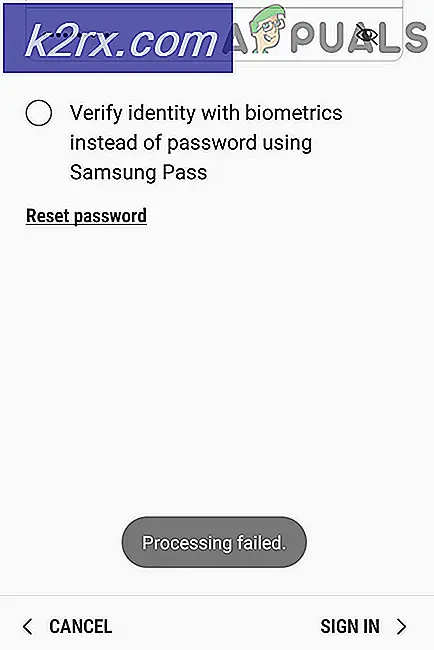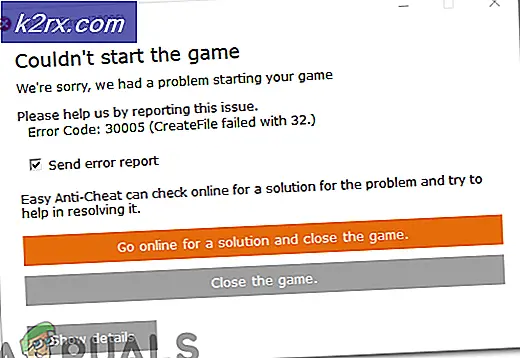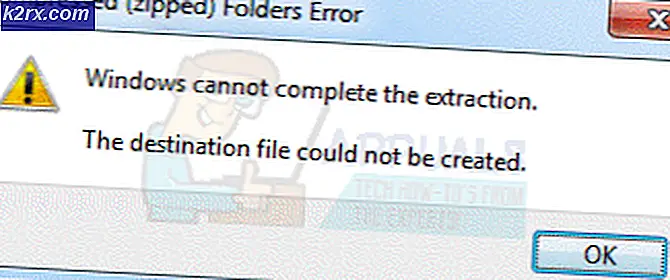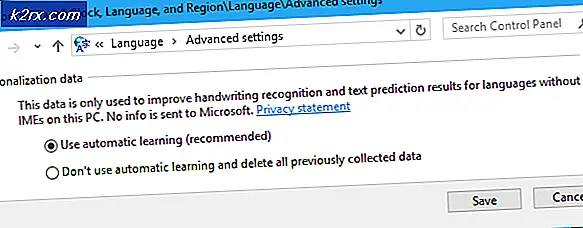Cara Membuat Bootable Windows 10 ISO dari File Windows 10 ESD
Setiap kali seseorang melakukan upgrade ke versi Windows 10 yang lebih baru melalui Pembaruan Windows, format ESD (Pengiriman Perangkat Lunak Elektronik) digunakan untuk menyediakan komputer mereka dengan file instalasi yang diperlukan untuk menginstal Windows 10 baru. Di antara file-file instalasi ini adalah file install.esd - file install.wim yang dikompresi dan di-enkripsi yang biasanya digunakan untuk melakukan instalasi bersih dari Sistem Operasi Windows. File install.wim memiliki semua yang Anda butuhkan untuk instalasi Windows lengkap dari awal.
Banyak pengguna Windows 10 bertanya-tanya apakah mereka dapat mengonversikan file instalasi yang diunduh selama Pembaruan Windows menjadi Windows 10 ISO bootable yang dapat dibakar ke DVD / USB dan kemudian digunakan untuk melakukan instalasi bersih Windows 10. Nah, ini, melalui sedikit kesulitan, sepenuhnya mungkin. File install.esd yang diunduh ke komputer Anda ketika Anda memilih untuk meng-upgrade ke versi Windows 10 yang lebih baru melalui Pembaruan Windows dapat digunakan untuk membuat Windows 10 ISO bootable yang akan dibakar ke DVD / USB dan digunakan untuk Windows 10 instal dari awal bukan dari upgrade.
Ada tiga fase untuk mengubah file Windows 10 install.esd menjadi file Windows 10 ISO tradisional - mengunduh dan menyiapkan utilitas kecil yang dikenal sebagai ESDtoISO, mendapatkan file install.esd dan menggunakan ESDtoISO untuk membuat Windows 10 ISO yang dapat di-boot dari File Windows 10 install.esd .
Tahap 1: Mengunduh dan mengatur alat ESDtoISO
Klik di sini untuk menavigasi ke halaman OneDrive dari mana Anda dapat mengunduh ESDtoISO (oleh TenForums). Setelah halaman OneDrive dimuat, klik kanan pada folder ESDtoISO dan klik Unduh di menu kontekstual untuk mulai mengunduh file .ZIP yang berisi utilitas ESDtoISO .
Setelah file .ZIP yang berisi alat ESDtoISO telah diunduh, arahkan ke dan klik dua kali untuk membukanya. Klik pada Ekstrak Semua di File Explorer Di jendela yang muncul, tentukan folder tujuan untuk isi file .ZIP dan klik pada Ekstrak untuk memulai ekstraksi. Di antara isi file .ZIP akan berupa file bernama ESDtoISO.cmd - ini adalah utilitas ESDtoISO yang sebenarnya.
Tahap 2: Unduh file install.esd
Untuk membuat Windows 10 ISO bootable dari file install.esd untuk membangun Windows 10, Anda sebenarnya akan membutuhkan file install.esd . Sebuah file install.esd hanya diunduh ke komputer Anda dan disimpan ke folder tersembunyi ketika Anda memilih untuk menginstal Pembaruan Windows yang berisi build baru Windows 10. Untuk mendapatkan file install.esd, Anda perlu:
Buka Menu Mulai .
Klik Pengaturan .
Klik Pembaruan & Keamanan .
Arahkan ke Pembaruan Windows di panel kanan.
Klik Periksa pembaruan di panel kiri.
Jika pembaruan untuk versi Windows 10 yang baru tersedia, biarkan Pemutakhiran Windows mengunduhnya.
Segera setelah berkas esd telah diunduh ke komputer Anda dan Pembaruan Windows telah menyiapkan pembaruan, ini akan memberitahu Anda bahwa me - restart komputer Anda telah dijadwalkan.
TIP PRO: Jika masalahnya ada pada komputer Anda atau laptop / notebook, Anda harus mencoba menggunakan Perangkat Lunak Reimage Plus yang dapat memindai repositori dan mengganti file yang rusak dan hilang. Ini berfungsi dalam banyak kasus, di mana masalah ini berasal karena sistem yang rusak. Anda dapat mengunduh Reimage Plus dengan Mengklik di SiniPada titik inilah Anda akan melihat file esd ketika Anda menjalankan File Explorer (dengan menekan tombol Windows Logo + E ) dan menavigasi ke direktori tersembunyi berikut:
C: \ $ Windows. ~ BT \ Sumber
Catatan: Menunda Pembaruan Windows . JANGAN memilih untuk me - restart komputer Anda pada saat itu juga.
Pindahkan file esd ke folder yang sama Anda mengekstrak isi file .ZIP yang Anda unduh pada Tahap 1 ke, yaitu folder yang sama yang berisi file ESDtoISO.cmd .
Tahap 3: Menggunakan ESDtoISO untuk membuat Windows 10 ISO dari file install.esd
Setelah alat ESDtoISO telah diunduh dan diatur, semua yang tersisa benar-benar menggunakannya untuk membuat Windows 10 ISO dari file install.esd untuk membangun Windows 10. Untuk melakukannya, Anda harus:
Arahkan ke direktori yang berisi file cmd .
Klik kanan pada cmd dan klik pada Run as administrator . Ini akan meluncurkan alat ESDtoISO dan secara otomatis akan menemukan file install.esd yang Anda tempatkan di folder yang sama.
Pilih file Windows 10 ISO bootable yang ingin Anda buat dengan menekan 1 (untuk Windows 10 ISO yang berisi file wim ), 2 (untuk Windows 10 ISO yang berisi file install.esd ) atau 0 (untuk keluar dari utilitas ) dan tekan Enter . Kedua opsi ini dapat digunakan dengan cara yang sama untuk membersihkan menginstal Windows 10 - dibakar ke DVD / USB dan kemudian digunakan untuk menginstal Windows 10 dari awal pada drive virtual atau komputer. Namun, jika Anda tidak benar-benar yakin opsi mana yang harus digunakan, cukup ketahui bahwa ISO berbasis install.wim akan membutuhkan waktu lebih lama untuk dibuat tetapi akan membersihkan menginstal Windows 10 lebih cepat, sedangkan ISO berbasis install.esd akan dibuat relatif lebih cepat tetapi akan lebih lama untuk membersihkan menginstal Windows 10.
Segera setelah Anda membuat keputusan apakah Anda akan menggunakan Opsi 1 atau Opsi 2, utilitas ESDtoISO akan mengalami masalah saat membuat file Windows 10 ISO bootable untuk Anda, yang dapat memakan waktu hingga setengah jam (atau bahkan lebih banyak) tergantung pada perangkat keras komputer yang Anda gunakan. Selama proses, utilitas mungkin menampilkan kesalahan yang berkaitan dengan kunci yang hilang - abaikan kesalahan ini. Ketika ESDtoISO selesai bekerja sihirnya, Anda akan memiliki file Windows 10 ISO yang dapat Anda bakar ke DVD atau USB dan gunakan untuk membersihkan menginstal Windows 10.
TIP PRO: Jika masalahnya ada pada komputer Anda atau laptop / notebook, Anda harus mencoba menggunakan Perangkat Lunak Reimage Plus yang dapat memindai repositori dan mengganti file yang rusak dan hilang. Ini berfungsi dalam banyak kasus, di mana masalah ini berasal karena sistem yang rusak. Anda dapat mengunduh Reimage Plus dengan Mengklik di Sini